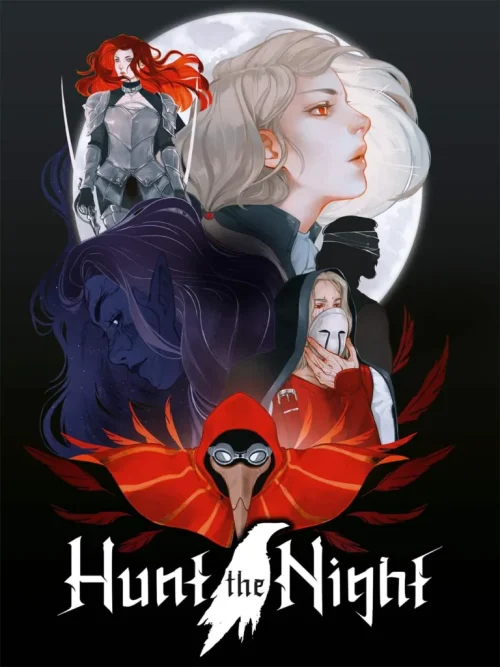Замена HDD на SSD: преимущества и особенности
Основным мотивом для замены жесткого диска (HDD) на твердотельный накопитель (SSD) является повышение производительности. SSD могут быть до 10 раз быстрее HDD, что существенно ускоряет работу системы, загрузку программ и передачу данных.
Преимущества SSD по сравнению с HDD:
- Скорость: SSD используют флэш-память, которая обеспечивает значительно более высокую скорость чтения и записи, чем механические жесткие диски.
- Надежность: SSD не имеют движущихся частей, что делает их менее подверженными механическим повреждениям и потере данных.
- Энергоэффективность: SSD потребляют меньше энергии, чем HDD, что продлевает срок службы батареи ноутбуков и снижает затраты на электроэнергию.
- Компактность: SSD значительно компактнее HDD, что делает их идеальными для использования в тонких и легких устройствах.
Процесс замены HDD на SSD:
- Создайте резервную копию данных.
- Отключите компьютер и отсоедините источник питания.
- Откройте корпус компьютера и найдите жесткий диск.
- Отсоедините кабели питания и данных от HDD.
- Установите SSD в отсек для жесткого диска.
- Подключите кабели питания и данных к SSD.
- Закройте корпус компьютера и подключите питание.
- Переустановите операционную систему или клонируйте данные со старого HDD на SSD.
Замена HDD на SSD может значительно улучшить производительность компьютера, повысить надежность хранения данных и продлить срок службы устройства. При выборе SSD обратите внимание на такие характеристики, как скорость чтения/записи, емкость и интерфейс подключения.
Могу ли я заменить HDD на SSD без клонирования?
Просто замените существующий 2,5-дюймовый жесткий диск на твердотельный накопитель Seagate ® BarraCuda (твердотельный накопитель). Не бойтесь воспользоваться этим простым, но эффективным способом повысить производительность и добавить необходимую емкость вашему стареющему ноутбуку. Вы сразу же приступите к работе — и почувствуете, что приобрели совершенно новую систему!
Потеряю ли я свои файлы, если перейду с жесткого диска на твердотельный накопитель?
При переходе с жесткого диска (HDD) на твердотельный накопитель (SSD) сохранение данных зависит от выбранного метода переноса:
- Клонирование: Данный метод позволяет скопировать весь содержимое HDD, включая операционную систему (ОС), на SSD, сохраняя при этом все файлы и настройки. В результате перехода на SSD вы сохраните все свои данные.
- Перенос данных: Если вы не хотите клонировать, вам потребуется установить новую копию Windows на новый SSD. После этого вы можете скопировать остальные данные со старого HDD на SSD, но ОС скопировать невозможно. Следовательно, необходима новая установка Windows.
Важная информация:
* При переносе данных убедитесь, что у вас есть резервные копии важных файлов, поскольку процесс переноса может привести к потере данных. * Форматирование старого HDD после переноса данных удалит все данные с него. * Если вы клонируете HDD на SSD меньшего размера, убедитесь, что на исходном диске достаточно свободного места, чтобы все данные поместились на новый SSD.
Насколько надежен SSD по сравнению с HDD?
Переход с HDD на SSD не приведет к потере данных.
- При клонировании жесткого диска данные полностью переносятся на новый SSD.
- Включая операционную систему, установленные программы и личные файлы.
SSD против жесткого диска, Windows 10
Срок службы SSD и HDD:
- Жесткий диск (HDD): Среднее время наработки на отказ (MTBF) – около 300 000 часов (более 34 лет).
- Твердотельный накопитель (SSD): MTBF – около 1,5 миллиона часов (более 170 лет).
В чем преимущество SSD перед HDD?
В чем преимущество SSD перед HDD? Недостатки. SSD — это более новая технология, поэтому они дороже, чем жесткие диски. Хотя они и догоняют рынок, найти твердотельные накопители большой емкости может быть сложнее. Жесткие диски могут быть в 2,5 раза больше.
Что делать перед заменой HDD на SSD?
Подготовка к замене HDD на SSD
Перед заменой физического жесткого диска (HDD) на твердотельный накопитель (SSD) необходимо выполнить следующие важные действия:
- Создайте резервную копию всех важных данных с существующего HDD.
- Выключите компьютер и отсоедините все кабели.
- Разрядите статическое электричество, прикоснувшись к заземленному металлическому предмету.
Замена диска
- Снимите заднюю панель компьютера.
- Найдите винты, крепящие HDD к ноутбуку.
- Выкрутите винты и аккуратно вытащите HDD.
- Вставьте SSD в отсек для диска и закрепите его винтами.
- Установите заднюю панель обратно.
- Загрузитесь с SSD.
Полезные советы
- Используйте антистатический браслет во время замены, чтобы предотвратить повреждение компонентов.
- Отформатируйте SSD перед использованием, чтобы оптимизировать его производительность.
- Обновите BIOS или UEFI до последней версии для обеспечения совместимости с SSD.
- Рассмотрите возможность использования программы для клонирования диска для переноса данных со старого HDD на новый SSD без переустановки операционной системы.
SSD изнашивается быстрее, чем HDD?
Срок службы SSD значительно превышает срок службы HDD.
Твердотельные накопители (SSD) обладают более длительным сроком службы по сравнению с жесткими дисками (HDD). HDD обычно служат около 3-5 лет, в то время как SSD могут прослужить до 10 лет и более.
Причина такого разрыва в сроке службы заключается в различиях в конструкции. HDD используют вращающиеся диски для хранения данных, что делает их уязвимыми к механическому износу и повреждениям. SSD, с другой стороны, используют флэш-память, которая не имеет движущихся частей и, следовательно, менее подвержена износу.
- Преимущество SSD: более длительный срок службы, более высокая скорость чтения/записи, более низкое энергопотребление.
- Преимущество HDD: более низкая стоимость за гигабайт, более высокая емкость.
При выборе между SSD и HDD следует учитывать как срок службы, так и другие факторы, такие как скорость, емкость и стоимость.
Форматирование моего SSD удалит все?
Форматирование SSD удалит все данные, но не безвозвратно.
Переформатирование создает иллюзию удаления, однако данные все еще можно восстановить с помощью специализированных инструментов.
Перед форматированием обязательно создайте резервные копии всех ценных файлов.
Нужно ли переустанавливать Windows с новым SSD?
Установка нового SSD без переустановки Windows возможна, однако следует учитывать некоторые нюансы:
- Если на существующем жестком диске установлена Windows, ее можно перенести на твердотельный накопитель M.2 с помощью специального программного обеспечения для клонирования.
- При отсутствии Windows на твердотельном накопителе M.2 можно создать загрузочный USB-накопитель с установочным образом операционной системы и установить ее непосредственно на новый SSD.
Полезная информация:
- Клонирование жесткого диска на твердотельный накопитель позволяет перенести все данные, включая операционную систему, файлы и настройки, без необходимости переустановки.
- Установка Windows на твердотельный накопитель M.2 значительно повысит скорость загрузки системы и производительность приложений.
- При использовании клонирования важно убедиться, что новый SSD имеет достаточный объем для размещения всех данных.
Могу ли я перенести Windows с жесткого диска на SSD?
Перенести Windows с жесткого диска (HDD) на твердотельный накопитель (SSD) возможно с помощью клонирования диска. Этот процесс копирует все данные, включая операционную систему, приложения и файлы, с HDD на SSD.
Выполнение клонирования:
- Выберите инструмент клонирования дисков. Существуют бесплатные и платные варианты.
- Клонируйте HDD на SSD, выбрав SSD в качестве целевого диска.
- Загрузите Windows 10 с SSD, выбрав его в качестве основного загрузочного устройства в настройках BIOS.
Преимущества клонирования:
- Сохранение данных: все данные с HDD, включая операционную систему, приложения и файлы, будут перенесены на SSD.
- Простота: клонирование не требует переустановки Windows или приложений.
- Улучшенная производительность: SSD значительно быстрее, чем HDD, что приведет к более быстрому запуску, загрузке приложений и общей производительности.
Дополнительные советы:
- Убедитесь, что SSD имеет достаточно места для размещения всех данных с HDD.
- Сделайте резервную копию своих данных перед клонированием на случай сбоя.
- Используйте качественный инструмент клонирования для обеспечения целостности данных.
Могу ли я установить Windows на SSD, не снимая HDD?
При установке Windows на твердотельный накопитель (SSD) без удаления жесткого диска (HDD) следует учитывать следующее:
- Жесткий диск и его разделы не влияют на установку Windows на новый SSD.
- Во время установки Windows необходимо создать раздел на SSD и выбрать его в качестве места назначения для новой установки.
Полезные советы:
- Убедитесь, что SSD правильно подключен к материнской плате.
- Создайте резервную копию важных данных перед установкой Windows.
- Если у вас несколько жестких дисков, отключите все, кроме SSD, во время установки.
- После установки Windows вы можете переустановить ее на HDD, если это необходимо.
Важно:
- Не форматируйте жесткий диск во время установки Windows на SSD, так как это приведет к потере данных.
- Если у вас возникли проблемы с установкой Windows на SSD, обратитесь к производителю оборудования или в службу технической поддержки Microsoft.
Можно ли вставить SSD в слот для HDD?
SSD в слот HDD: технические аспекты
- 2,5-дюймовые SSD устанавливаются в отсек HDD без адаптера.
- 3,5-дюймовые HDD требуют переходной рамки для установки 2,5-дюймового SSD.
SSD на 256 ГБ лучше жесткого диска на 1 ТБ?
Превосходство SSD над жестким диском:
- Мгновенная загрузка: SSD значительно сокращает время загрузки системы и программ, повышая производительность.
- Быстрый доступ к данным: SSD обеспечивает молниеносный доступ к файлам, сокращая время ожидания.
Несмотря на меньший объем, SSD на 256 ГБ превосходит жесткий диск на 1 ТБ по производительности. Для дополнительного хранения данных рекомендуется использовать внешний жесткий диск.
Каков срок службы SSD-накопителя?
Твердотельные накопители (SSD) обладают исключительным сроком службы благодаря отсутствию движущихся частей, что обеспечивает высокую надежность.
Средний срок службы большинства SSD составляет более пяти лет, а у моделей с высокой долговечностью он может превышать десять лет.
- Факторы, влияющие на срок службы SSD:
- Тип флэш-памяти (SLC, MLC, TLC, QLC)
- Количество циклов записи/стирания
- Условия эксплуатации (температура, вибрация)
- Методы продления срока службы SSD:
- Использование передовых технологий (таких как SLC-кэширование)
- Оптимизация работы операционной системы (например, включение TRIM)
- Избегание избыточной фрагментации данных
По сравнению с традиционными жесткими дисками, SSD значительно более долговечны и обеспечивают более высокую производительность и надежность в различных приложениях.
SSD объемом 1 ТБ достаточно?
1 ТБ SSD: Оптимальный выбор для профессионалов, геймеров и фотографов.
- Большая емкость: Храните объемные файлы, фото и игры без необходимости удалять.
- Удобство использования: Избавьтесь от сложных решений по освобождению места.
Могу ли я перенести только свою ОС с жесткого диска на SSD?
Экспертное решение для переноса ОС на SSD:
- Клонирование системы: используйте специализированные инструменты для создания точной копии ОС с HDD на SSD.
- Создание образа системы: сохраните полный образ вашей Windows и восстановите его на SSD, гарантируя безупречную миграцию.
Стоит ли переустанавливать Windows после перехода с жесткого диска на твердотельный накопитель?
Переустановка Windows не обязательна, но настоятельно рекомендуется для достижения оптимальной производительности SSD.
Клонирование диска может привести к проблемам, так как SSD обычно имеет меньший объем, чем HDD.
- SSD требуют свободного места для правильной работы.
Устареют ли жесткие диски?
Будущее жестких дисков
Да, жесткие диски (HDD) устаревают, поскольку индустрия хранения данных быстро эволюционирует. В настоящее время твердотельные накопители (SSD) становятся все более популярными, постепенно вытесняя HDD в качестве основного устройства хранения данных на компьютерах.
Согласно исследованию компании Backblaze, использование HDD может вскоре сократиться. Это связано с рядом факторов, включая:
- Более высокая скорость чтения/записи: SSD значительно быстрее HDD, что приводит к улучшению производительности системы и сокращению времени загрузки.
- Меньше движущихся частей: В отличие от HDD, SSD не имеют движущихся частей, что делает их более надежными и долговечными.
- Более низкое энергопотребление: SSD потребляют меньше энергии, чем HDD, что продлевает срок службы батареи на ноутбуках и других портативных устройствах.
- Более компактный размер: SSD занимают меньше места, чем HDD, что позволяет создавать более компактные и легкие устройства.
По мере того как технология SSD продолжает развиваться, а цены снижаются, ожидается, что жесткие диски будут все чаще заменяться на SSD в различных областях применения, включая персональные компьютеры, ноутбуки, серверы и системы хранения данных.
Почему HDD все же лучше SSD?
Твердотельные накопители (SSD) стали популярным выбором для хранения данных благодаря своей скорости и надежности, но жесткие диски (HDD) все еще имеют свои преимущества в определенных сценариях:
- Более низкая стоимость: HDD обычно значительно дешевле за гигабайт, чем SSD, что делает их более доступными для хранения больших объемов данных.
- Большая емкость: HDD доступны в гораздо больших емкостях, чем SSD, что позволяет хранить огромные объемы данных.
- Надежность: HDD имеют устоявшуюся технологию, которая была протестирована в течение десятилетий, что делает их надежным вариантом для долгосрочного хранения данных.
- Проверенная долговечность: HDD обычно имеют более длительный срок службы, чем SSD, что делает их более подходящими для приложений, требующих длительного хранения.
- Проще восстановить данные: В случае отказа данных восстановление данных с HDD обычно проще и дешевле, чем с SSD.
Таким образом, HDD остаются жизнеспособным вариантом для приложений, требующих большой емкости хранения, низкой стоимости и высокой надежности, таких как хранение архивов, резервное копирование и хранение медиафайлов.
Насколько SSD лучше HDD?
Твердотельные накопители (SSD) обладают существенными преимуществами перед жесткими дисками (HDD):
- Вес и размеры: SSD значительно легче и компактнее HDD.
- Энергопотребление: SSD потребляют меньше энергии, что увеличивает время автономной работы портативных устройств.
- Вибрация: В SSD отсутствуют движущиеся части, поэтому они практически не вибрируют.
- Ударопрочность: SSD лучше переносят случайные падения, поскольку в них нет хрупких механических компонентов.
- Скорость доступа: SSD хранят данные в электронных ячейках, что обеспечивает более быстрый доступ к данным по сравнению с вращающимися дисками HDD.
Кроме того, SSD обладают более высокой надежностью, так как в них отсутствуют механические компоненты, которые могут выйти из строя. Они также имеют длительный срок службы, что снижает вероятность потери данных.
Что не работает на SSD?
Основная причина, по которой твердотельные накопители в конечном итоге выйдут из строя, заключается в том, что флэш-память NAND может выдержать только ограниченное количество циклов чтения/записи. Флэш-память NAND — это энергонезависимая память, то есть она сохраняет данные даже без источника питания. При записи данных сначала необходимо стереть данные, уже хранящиеся в ячейке.
Когда не следует использовать SSD?
SSD не подходят для архивирования из-за ограниченного срока хранения без питания и высокой стоимости.
- Выход из строя SSD приводит к потере данных в течение 1-2 лет.
- Надежность варьируется в зависимости от бренда и модели.
- SSD чувствительны к перебоям в подаче электроэнергии.
Каковы 3 причины, почему SSD лучше HDD?
Преимущества твердотельных накопителей (SSD) перед жесткими дисками (HDD):
- Более высокая надежность и долговечность: SSD не имеют движущихся частей, что делает их более устойчивыми к механическим повреждениям и вибрациям. Они также имеют более длительный срок службы по сравнению с HDD.
- Скорость: SSD значительно быстрее HDD при чтении и записи данных. Это сокращает время загрузки, повышает производительность и ускоряет общую работу системы.
- Энергоэффективность: SSD потребляют меньше энергии, чем HDD, что продлевает время автономной работы ноутбуков и экономит электроэнергию.
Другие преимущества:
- Меньший вес и отсутствие шума: SSD намного легче и компактнее HDD, что делает их идеальными для ноутбуков и других портативных устройств. Кроме того, они не создают шума, обеспечивая бесшумную работу.
- Большее разнообразие размеров и форм-факторов: SSD доступны в различных размерах и форм-факторах, что позволяет использовать их в широком спектре устройств, от настольных компьютеров до мобильных телефонов.